Freischalten zur Vollversion
Gültig für Version: Version 1.x, Version 2.x / 3.x
Möchten sie SimpleSYN Mobile nach der Testphase weiter einsetzen, müssen sie eine Lizenz erwerben.
Nach dem Kauf und Zahlungseingang erhalten sie die Lizenzinformationen von uns oder unserem Partner Digistore24 GmbH per E-Mail zugestellt.
Es gibt zwei Möglichkeiten, SimpleSYN Mobile zur Vollversion freizuschalten:
- Sie erhalten einen textbasierten Lizenzschlüssel in der Form:
1111-2222-3333-AAAA-BBBB-CCCC - Sie erhalten einen Lizenzschlüssel in digitaler Form als Dateianhang (Lizenzdatei / binäre Datei).
Folgen sie den Anweisungen, je nachdem in welcher Form ihnen der Lizenzschlüssel zur Verfügung steht.
Freischaltung per Lizenzschlüssel:
Klicken sie im SimpleSYN Mobile-Hauptfenster unter dem Punkt „Informationen“ auf den Link „Wechseln sie zur Vollversion“. Im nächsten Dialog geben sie in den Feldern „Lizenznehmer“ und „Lizenzschlüssel“ die Lizenzinformationen ein, die sie z. B. per E-Mail erhalten haben. Klicken sie anschließend auf den Button „OK“.
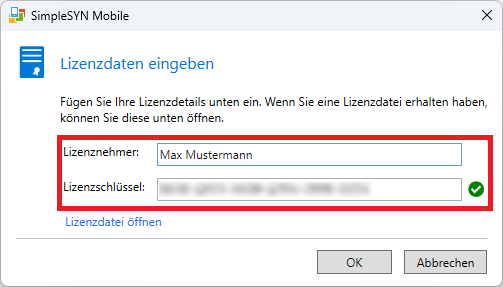 Abbildung 1: Freischaltung mit Lizenznehmer und Lizenzschlüssel
Abbildung 1: Freischaltung mit Lizenznehmer und Lizenzschlüssel
Freischaltung per Lizenzdatei
Haben Sie anstelle eines Text-Lizenzschlüssels eine Lizenzdatei erhalten, z.B. als E-Mailanhang, gehen Sie folgendermaßen vor:
Speichern sie die Lizenzdatei (die Lizenzdatei hat das Format „IhrName.simplesynlic“) auf dem Computer ab (z.B. auf dem Desktop). Die Lizenzdatei können sie einfach durch einen „Doppelklick“ automatisch in SimpleSYN Mobile einlesen. Danach ist SimpleSYN Mobile zur Vollversion freigeschaltet.
 Abbildung 2: SimpleSYN Mobile Lizenzdatei
Abbildung 2: SimpleSYN Mobile Lizenzdatei
Alternativ können sie die Lizenzdatei auch in SimpleSYN Mobile manuell öffnen. Klicken sie dazu im SimpleSYN Mobile-Hauptfenster unter dem Punkt „Informationen“ auf den Link „Wechseln sie zur Vollversion“. Im nächsten Dialog klicken sie auf den Link „Lizenzdatei öffnen“ und wählen sie die lokal auf ihrer Festplatte gespeicherte Lizenzdatei aus.
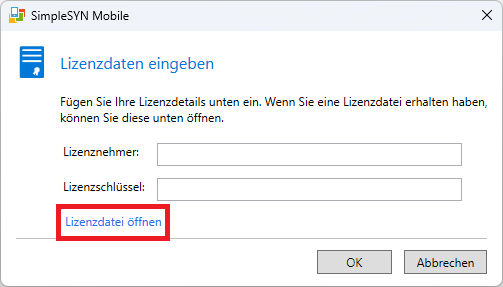 Abbildung 3: Sie können die Lizenzdatei auch direkt in SimpleSYN einlesen
Abbildung 3: Sie können die Lizenzdatei auch direkt in SimpleSYN einlesen